Holo Launcher: Ochutnejte zmrzlinu na perníku
- Recenze
-
 Karel Kilián
Karel Kilián - 13.6.2012
- 49

Spí výrobce vašeho telefonu zimním spánkem a vy stále máte jako systém Android 2.3, či dokonce Android 2.2? Nebo patříte mezi ty méně šťastné, kterých se Android 4.0 Ice Cream Sandwich nebude týkat vůbec? Nesmutněte a místo toho si nainstalujte Holo Launcher, který nabízí skoro všechny funkce, jež jsou k dispozici v ICS.
Holo Launcher sice vypadá jako “čistokrevný” Ice Cream Sandwich, ale můžete ho nainstalovat na Android 2.2 a vyšší. Získáte stejný vzhled, jaký má výchozí launcher na ICS, včetně editace složek a zástupců dlouhým stisknutím, rolovacího docku s až deseti ikonami, podpory gest, kterými můžete spustit aplikace přímo z domovské obrazovky. Stejné, jako v ICS, jsou také ikony, loga a design seznamu aplikací a menu. České uživatele pravděpodobně potěší téměř kompletní lokalizace do naší mateřštiny.
Autorem Holo Launcheru je Mobint, který slibuje následující funkce:
- Plnohodnotný styl ICS – ikony, složky, seznam aplikací atd.
- Uživatelsky nastavitelný počet obrazovek a mřížka – až 9 domovských obrazovek s mřížkou až 10 x 10.
- Nastavitelná mřížka seznamu aplikací – lze nastavit zvlášť pro režim na výšku a na šířku.
- Rolovací dolní lišta, která může obsahovat až 10 ikon na stránku, celkem až 3 stránky.
- Nekonečné rolování – funguje jak při přepínání ploch, tak v dolní liště i v seznamu aplikací.
- Zálohování a obnovení nastavení a zástupců.
- Další možnosti přizpůsobení – automatické otáčení, uchování v paměti, akce pro tlačítko Domů, skrývání popisků atd.
Domovské obrazovky
Ve výchozím nastavení je připraveno pět obrazovek, mezi kterými budete přepínat horizontálním posunem v nekonečné smyčce. To, na které obrazovce se aktuálně nacházíte, poznáte podle decentního modrého ukazatele nad dolní lištou, který po skončení přepínání nenápadně zmizí. Výchozí plocha je, pokud to nezměníte v nastavení, ta prostřední. Volitelně si můžete vybrat efekt přechodu, který je zatím k dispozici jen jeden, a upřímně řečeno nás příliš nezaujal. Dále je možné skrýt stavovou/notifikační lištu a popisky ikon.
Počítat můžete se zobrazením ikonek dle zažité konvence, tj. ve čtyřech řádcích a čtyřech sloupcích. Toto rozvržení ale zejména majitelům větších displejů nemusí vyhovovat, takže není problém nastavit si například matici 5 x 5, nebo dokonce 10 x 10, či jakoukoli jinou kombinaci počtu řádků a/nebo sloupců mezi 3 a 10. Tato možnost se nám velmi líbila – jistě najde využití například na tabletech, nebo zařízeních s netradičním poměrem stran displeje. Pozor ale na fakt, že ne všechny widgety a ikony se umí přizpůsobit jiné než standardní matici, což v konečném důsledku může vypadat dosti nepěkně.
V interaktivním režimu úprav je možné měnit pořadí ploch, přidávat další, nebo odstraňovat existující, včetně těch, na kterých existují nějaké ikony.
Při dlouhém podržení prstu na volném místě domovské obrazovky nás zaujala možnost Akce Launcheru, umožňující přidání ikony pro přístup do seznamu aplikací, náhledu obrazovek, stažení a zobrazení notifikační lišty a nastavení launcheru.
Holo Launcher dovoluje také vytvořit ikonu, která je odkazem na “aktivitu.” Zjednodušeně řečeno: běžný launcher vám dovolí umístit na plochu ikonu hodin. Když potřebujete nastavit budík, musíte nejprve spustit hodiny a následně se přepnout do příslušné sekce. Aktivita je odkaz na jednotlivé sekce a funkce programu, takže není problém vytvořit zástupce, který na jedno tapnutí otevře hned nastavení budíku.
Velmi se nám líbilo snadné a intuitivní vytváření složek – stačí přetáhnout jednu ikonu na druhou a vytvoří se složka. Dalším přidáváním ikonek pak složku rozšiřujete. Popisek dodáte jednoduše dlouhým podržením prstu na složce a volbou Upravit. Stejně tak snadno změníte i ikonu celé složky.
Funkcí, za kterou si například v LauncheruPro připlatíte, je možnost změny velikosti widgetu. V Holo Launcheru můžete roztahovat či naopak zmenšovat widgety dle libosti a potřeb zcela zdarma. Ne všechny widgety ale změnu velikosti podporují.
Všechny sekce launcheru podporují otáčení obrazovky o 90 stupňů vlevo či vpravo, otáčení “hlavou dolů” ale Holo Launcher neumí.
Dolní lišta (dock)
V dolní liště jsme našli jen tři zástupce: ikonu pro přístup do seznamu aplikací, spuštění výchozího programu pro práci s textovými zprávami a otevření webového prohlížeče.
Jakoukoli ikonu lze po delším podržení odstranit, upravit (změnit popisek a/nebo ikonu), nebo zobrazit informace o dané aplikaci. Jako jeden z mála launcherů dovoluje Holo Launcher odstranit z dolní lišty i ikonu pro přístup do seznamu aplikací. Dolní lištou lze rolovat nezávisle na domovské obrazovce, přičemž můžete mít až tři “stránky,” na každé se třemi až deseti ikonami.
Nechybí ani možnost snadné odinstalace jakéhokoli programu přetažením ikony z plochy, docku, nebo seznamu směrem k horní části obrazovky.
Pokud by vašemu estetickému vnímání vadila tenká linka nad dolní lištou, lze ji v nastavení deaktivovat.
Notifikační lišta
Horní notifikační lištu v našem případě Holo Launcher nezměnil, takže zůstala v původním stavu a stylu Androidu 2.3. Pokud by vám vadila, není problém ji schovat a aktivovat například některou z hardwarových kláves či gestem.
Stejně tak původní zůstala i odemykací obrazovka. Pokud byste chtěli proměnit do stylu ICS i tu, můžeme doporučit zámek obrazovky WidgetLocker.
Seznam aplikací
Seznam aplikací je identický s tím, který můžete vídat na Androidu 4.0. Nabízí ikony ve třech záložkách:
- Vše je seznam všech aplikací seřazený podle abecedy,
- Poslední nabídne ikony nedávno spuštěných programů,
- Oblíbené je seznam, seřazený podle toho, jak často jednotlivé aplikace používáte.
Pořadí ikon ani v jednom seznamu není možné měnit, což je trochu škoda.
Zcela vpravo v horní liště najdete zástupce pro rychlý přístup do Obchodu Play. Pokud nenajdete využití pro sekce Poslední, Oblíbené, nebo odkaz na Obchod Play, lze je v nastavení vypnout. Proti standardnímu seznamu aplikací, známému z Androidu 4.0, ale chybí sekce widgetů se zmenšenými náhledy. Tak daleko přeci jen zatím kopie ještě nedospěla.
Seznamem procházíte horizontálním posunem po celých obrazovkách, což je jediný možný způsob zobrazení. Jak jsme naznačili ve výčtu slibovaných vlastností, ikony můžete mít v mřížce od 3 x 3 po 10 x 10, přičemž jako výchozí je běžných pět řádků a čtyři sloupce. Navíc lze nastavit jiné rozložení pro režim na výšku, a jiné, když je telefon otočený na bok.
Nesmíme zapomenout na možnost skrývání aplikací tak, aby nebyly vidět v seznamu. To oceníte například tehdy, pokud telefon půjčujete dětem, a nechcete, aby spouštěly určité aplikace.
Ani zde nechybí nekonečné rolování, nastavení rychlosti a volba přechodu mezi stránkami. Třešničkou na pomyslném dortu je možnost nastavení průhlednosti pozadí seznamu, vypnutí animace při otevření a opuštění, a skrytí popisků ikon. Stejně, jako na domovské obrazovce, z indikátoru nad dolní lištou poznáte, na které obrazovce se aktuálně nacházíte.
Ze seznamu je možné podržením vytáhnout ikonu na plochu, nebo tažením k horní části obrazovky odinstalovat, případně přejít do informací o dané aplikaci.
Jestliže ze seznamu aplikací vyskočíte a později se vrátíte zpět, budete pokračovat na té obrazovce, z níž jste seznam opustili.
Škoda, že seznamem aplikací není možné listovat i vertikálně po jednotlivých řádcích, což ovšem není chybou Holo Launcheru, protože nic takového nenabízí ani launcher ICS.
Gesta a klávesy
Klávese Domů lze přiřadit jednu z následujících funkcí:
- Náhled obrazovek
- Seznam aplikací
- Oznámení
- Zobrazení stavové lišty
- Hledat
- Spustit aplikaci
Kromě toho může tlačítko Domů fungovat i tak, že vás přesune na výchozí domovskou obrazovku, a pokud na ní již jste, provede nastavenou akci.
Ze stejné palety funkcí, jako v případě Domů, lze vybírat, co má telefon dělat při dlouhém stisku tlačítka Menu, nebo gesty prstem – při posunutí nahoru či dolů.
Pod tlačítkem Menu je domovské obrazovce připravena následující nabídka:
- Přidat – přidání zástupce, widgetu, akce launcheru, nebo změna tapety na domovské obrazovce.
- Pozadí – výběr tapety na domovskou obrazovku.
- Upravit obrazovky – již zmíněný režim editace, ve kterém lze měnit pořadí obrazovek, přidávat další, nebo odstraňovat stávající.
- Nastavení aplikací – přechod do systémového seznamu nainstalovaných aplikací.
- Nastavení launcheru – konfigurace aplikace Holo Launcher.
- Nastavení systému – přechod do systémového nastavení.
Záloha a obnova
Pokud měníte telefon, nebo zkoušíte alternativní ROMky, patrně oceníte možnost zazálohovat si veškerá nastavení, včetně zástupců na ploše. Nikdy se vám tak nestane, že byste museli bádat, jaké ikonky jste před nahráním nové ROMky měli na které obrazovce.
Závěrem
Aplikace je stále ve vývoji, a ačkoli již vyrostla z betaverze a je k dispozici v Obchodě Play, můžete v oficiálním diskuzním vláknu na XDA-Developers diskutovat o nových funkcích, nebo si stáhnout testovací verzi. Autor navíc velmi ochotně reaguje na požadavky a připomínky uživatelů a Holo Launcher tak postupně přivádí k větší a větší dokonalosti.
Launcher jsme testovali po dobu jednoho týdne na Samsungu Galaxy S II s Androidem 2.3.6 a alternativní ROM Batista70. Nezaznamenali jsme žádné zásadní problémy, z těch méně kritických zmiňme občasné drobné zadrhávání při přechodu z poslední obrazovky na první či naopak. Celkově je ale Holo Launcher plynulý, ergonomický, intuitivní a v mnoha směrech propracovanější než konkurence, včetně takových osvědčených es, jako jsou LauncherPro či GO Launcher EX.
O tom, že nejde jen o náš subjektivní názor, svědčí i dosavadní hodnocení v Obchodě Play, kde uživatelé udělili Holo Launcheru známku 4,7, LauncherPro i GO Launcher EX ale zaostávají jen minimálně se známkou 4,6. Holo Launcher rozhodně stojí za vyzkoušení!
Karel Kilián je zkušený technický redaktor a copywriter s bohatou praxí v oblasti informačních a komunikačních technologií. Jeho kariéra začala na pozici prodavače, odkud postupně… více o autorovi




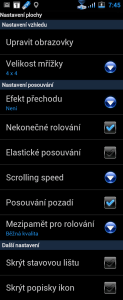
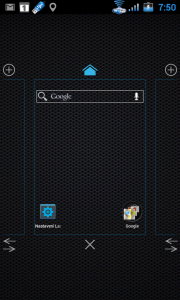
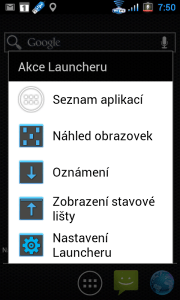
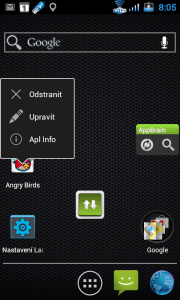

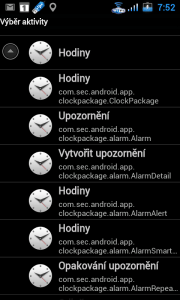
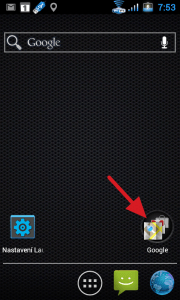

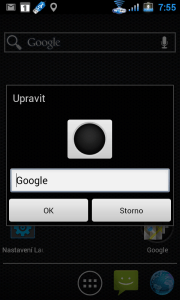
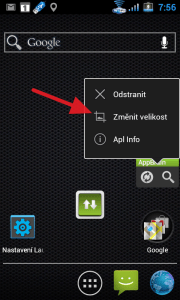
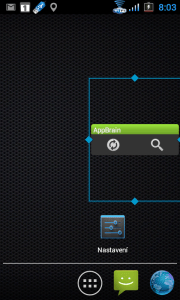
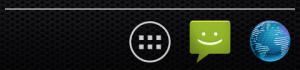
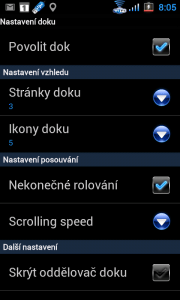

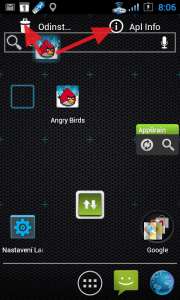
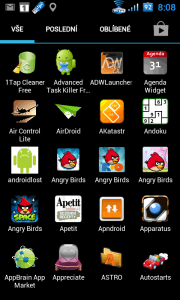
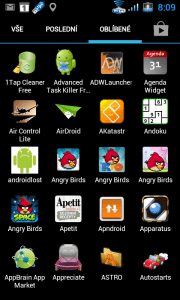
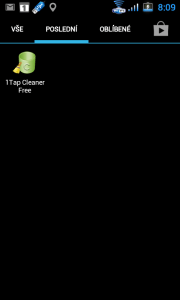
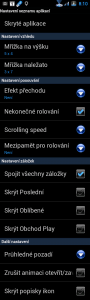



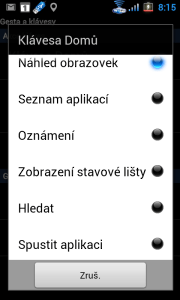
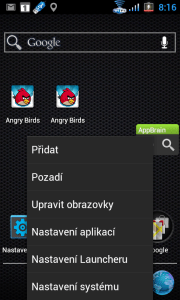
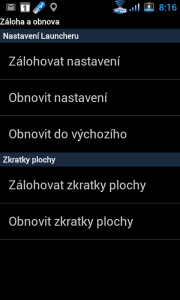

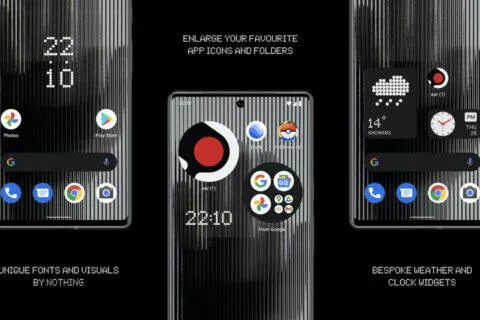

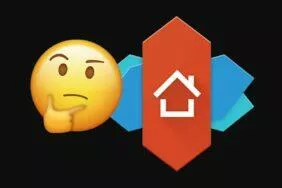




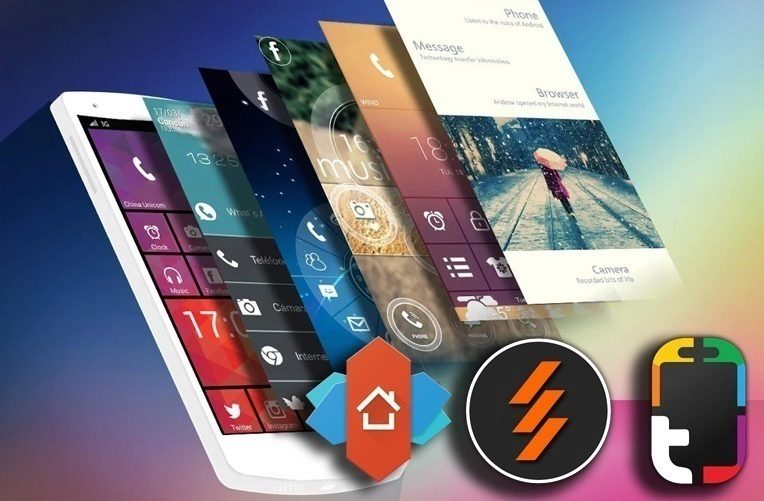
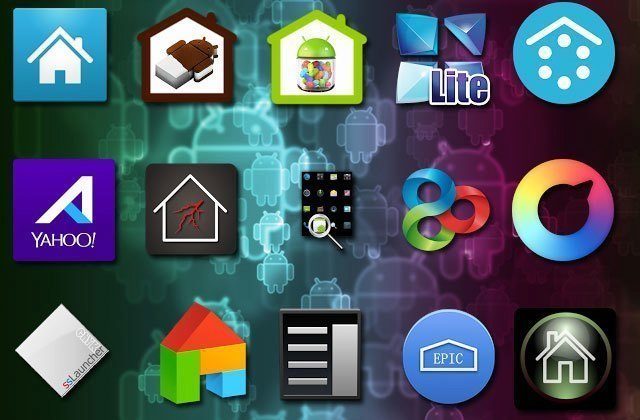
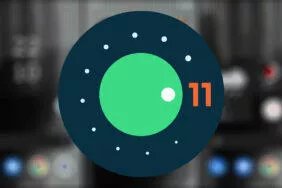
Komentáře (49)
Přidat komentář